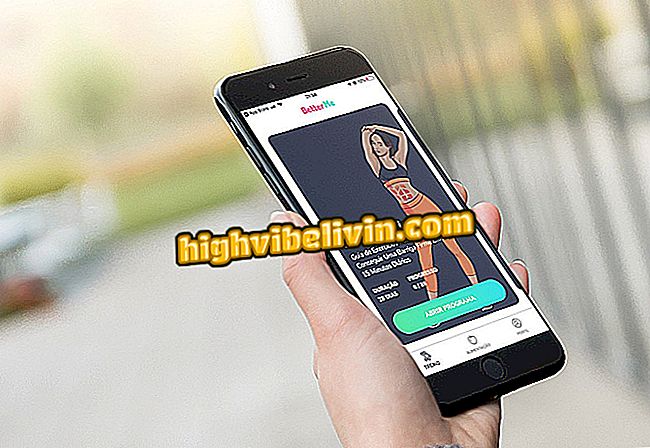Så här använder du iPhone SE som en Wi-Fi-router
Precis som andra Apple-mobiltelefoner tillåter iPhone SE att dela Internet med andra smartphones, datorer eller tabletter. Funktionen, känd som personlig åtkomst, skapar ett Wi-Fi-nätverk från telefonen och låter andra enheter ansluta till det och komma åt Internet via telefonens 3G eller 4G-dataanslutning.
Se handledningen nedan för hur du aktiverar och konfigurerar personlig åtkomst på ett iPhone OS med iOS 10. Kom ihåg att funktionen kommer att konsumera mobila data franchise, så det är viktigt att vara medveten om gränsen för paketet som avtalats med din operatör.

iPhone SE: se de första testerna med den billigaste Apple-telefonen
iOS 11 i detalj: lära känna 11 nya funktioner i det framtida iPhone-systemet
Steg 1. Öppna iOS-inställningarna och tryck på "Mobile".

Öppna iPhone SE-inställningarna
App: Få tips och nyheter på din telefon
Steg 2. Se till att alternativet "Celldata" är aktiverat. Tryck sedan på "Personlig åtkomst" och aktivera samma namnalternativ.

Aktivera data och "Personlig åtkomst"
Steg 3. Om du vill ändra lösenordet för Wi-Fi-anslutningen, tryck bara på "Wi-Fi-lösenord". Ange önskat lösenord och tryck på "OK" i det övre högra hörnet av skärmen.

Ändra Wi-Fi-routerns lösenord
Nu kan du ansluta enheterna till Wi-Fi-nätverket som genereras av din iPhone SE för att dela Internetanslutningen med dem.
Android eller iOS: vilken är bäst? Kommentera.